For English, click hereConfigurando Microsoft Expression Encoder para el uso del servicio NetroMedia
Debe descargar e instalar Microsoft Expression Encoder y lo puede obtener desde aqui: Descargue Microsoft Expression Encoder
- Abra Microsoft Expression y seleccione "Live Broadcasting Project"
- En el centro de la ventana seleccione la opción "Add LiveSource".
- Ahora se tiene una fuente en vivo a la izquierda, seleccione las entradas de audio o video.
- Una vez seleccionado el dispositivo presione "Cue" lo cual estálocalizado directamente arriba de la sección del dispositivo.
- En la parte derecha del codificador tiene las opciones de video y audio donde puede seleccionar el bit rate entre otras configuraciones. Lo más común de bit rates es de 350 kbps en video y 32 kbps en audio.
- Una vez seleccionado el bit rate deseado seleccione "Output" en la derecha.
- Introduzca su ubicación la cual puede ser ubicada en la NetroPortal y presione conectar, y esta listo para hacer transmisiones.
Las imágenes del proceso se encuentran aquí
Paso 1. Añade su Live Source.
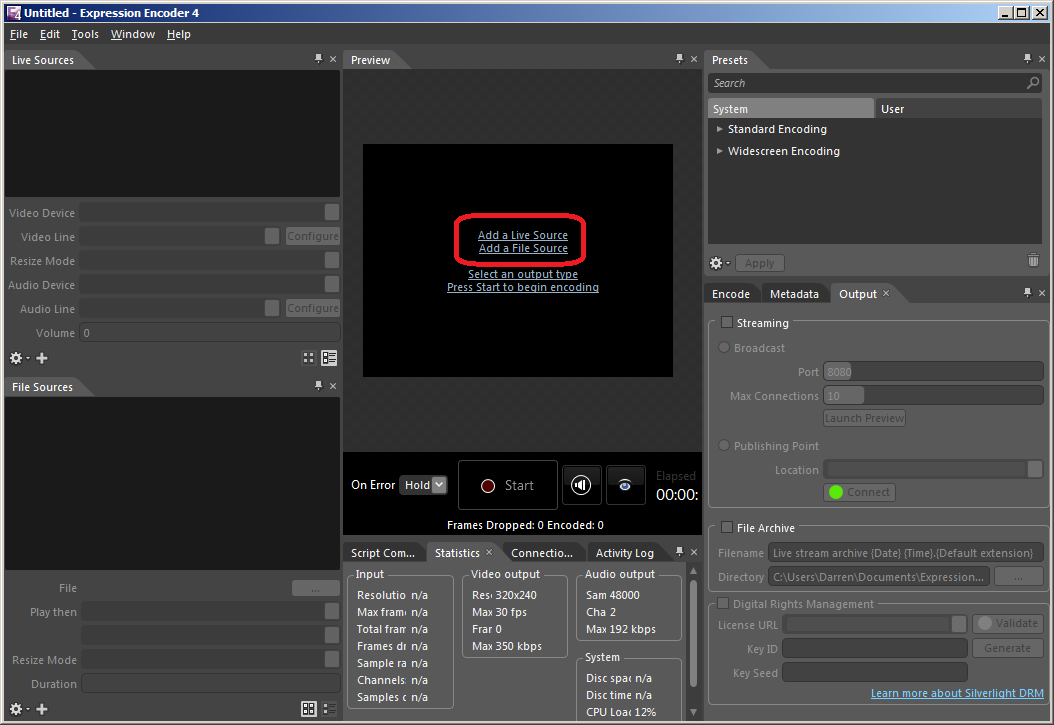
Paso 2. Seleccione su dispositivo.
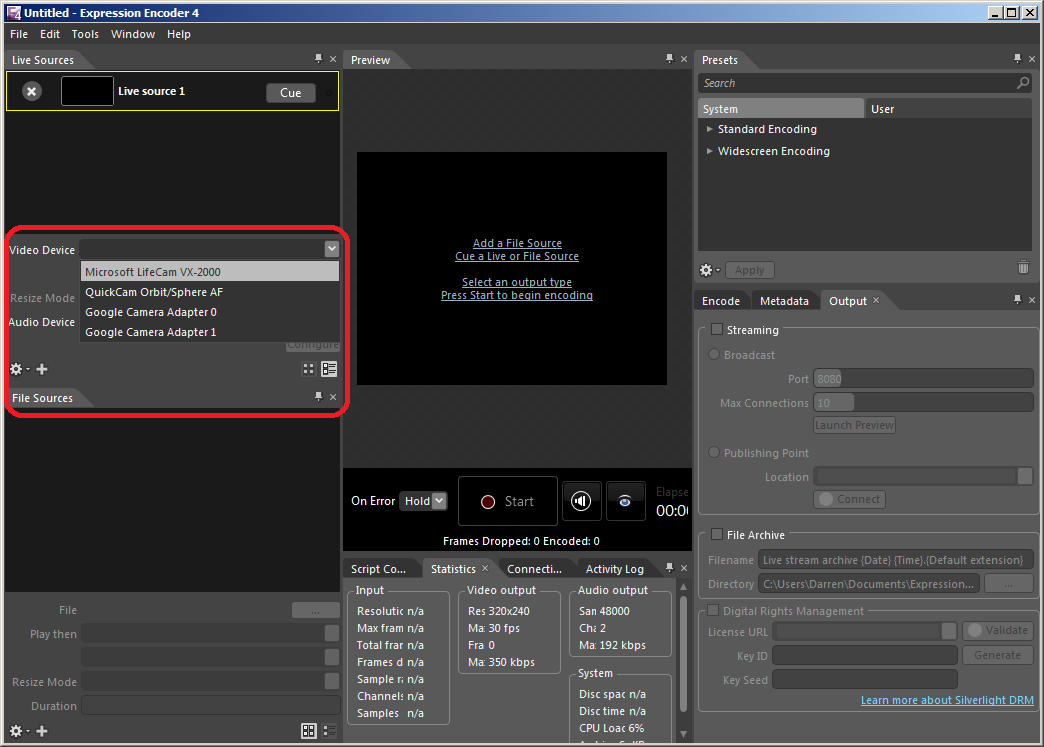
Paso 3. Cue el dispositivo y seleccione el bit rate deseado.
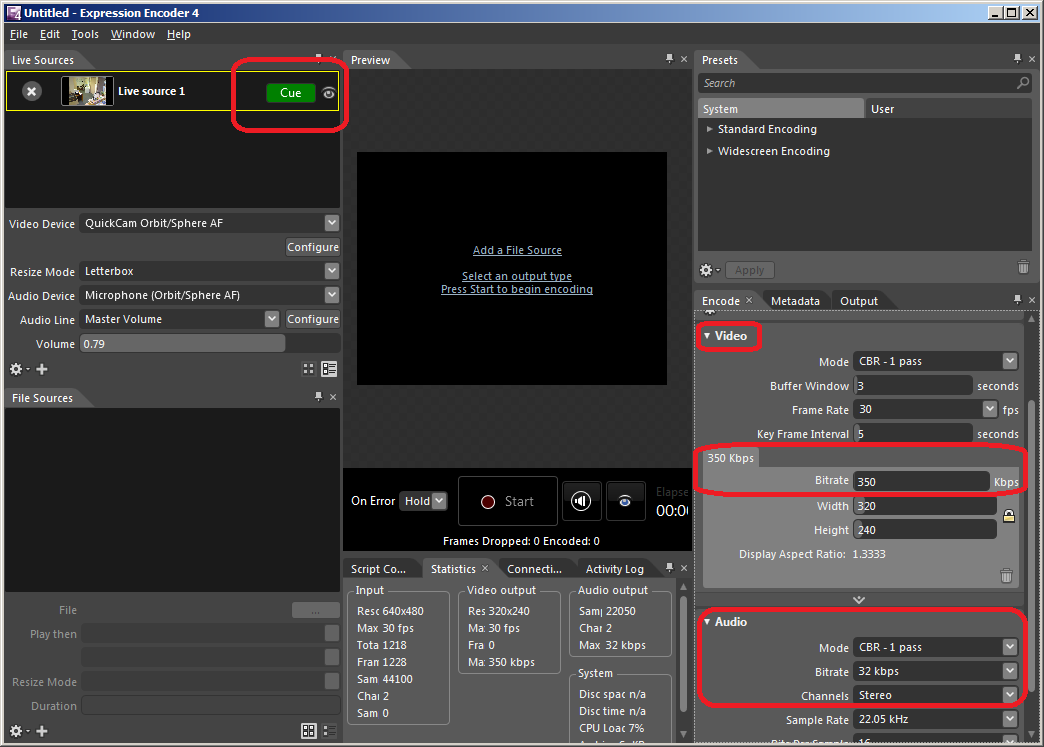
Paso 4. Agregue su "ubicación"el portal de inicio y pulse Start para iniciar su transmisión.
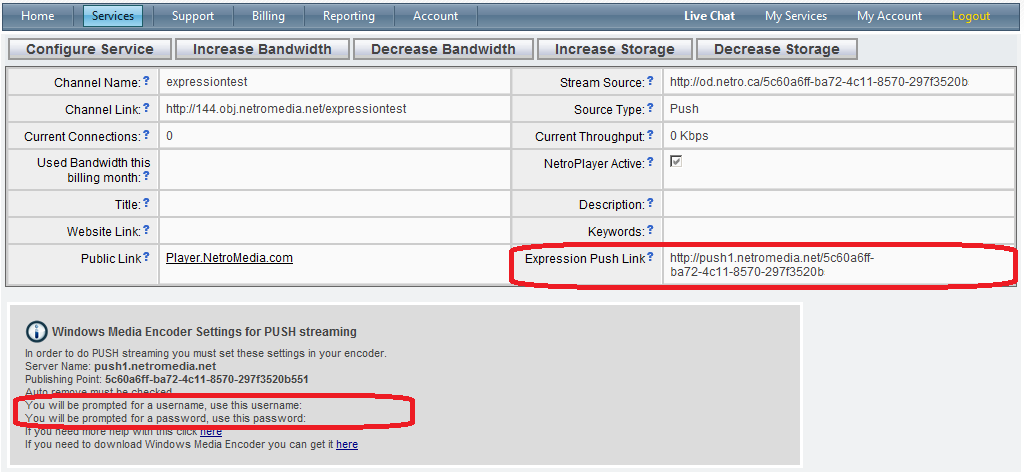
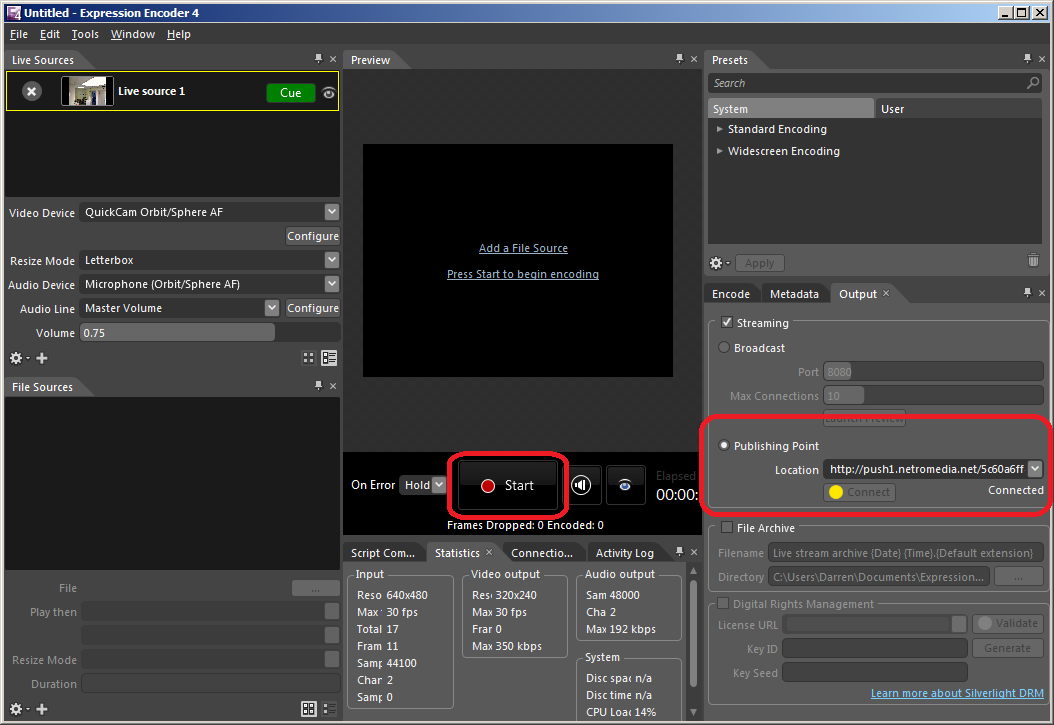
Aquí otros artículos que le pueden interesar:
Si has encontrado este FAQ útil, por favor calificalo usando las estrellas a continuación: